Oleh Madhuparna
Mengetahui versi Windows 10 dan nomor build dapat sangat berguna ketika Anda adalah administrator lebih dari satu komputer dan Anda harus sering memecahkan masalah mereka. Meskipun membuka jendela Pengaturan sistem yang benar bukanlah pekerjaan yang sulit, melakukannya berulang kali untuk semua perangkat dapat menjadi tantangan setelah suatu titik.
Tapi untungnya, ada jalan pintas untuk proses ini yang dengannya Anda dapat menampilkan versi Windows dan nomor build di laptop Anda, secara permanen. Mari kita lihat caranya.
Solusi: Melalui Editor Registri
Langkah 1: tekan Tombol Windows + R untuk membuka Lari kotak. Sekarang ketik Regedit di bidang pencarian dan tekan Memasukkan untuk membuka Editor Registri jendela.

Langkah 2: Dalam Editor Registri jendela, navigasikan ke jalur di bawah ini:
HKEY_CURRENT_USER\Control Panel\Desktop
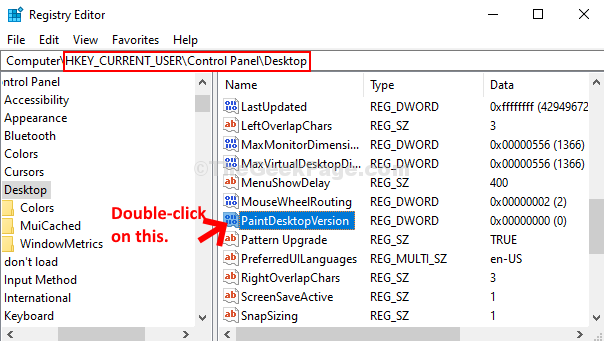
Langkah 3: Dalam Edit Nilai DWORd (32-bit) kotak dialog, ubah Data Nilai lapangan dari 0 untuk 1. tekan baik untuk menyimpan perubahan dan keluar.
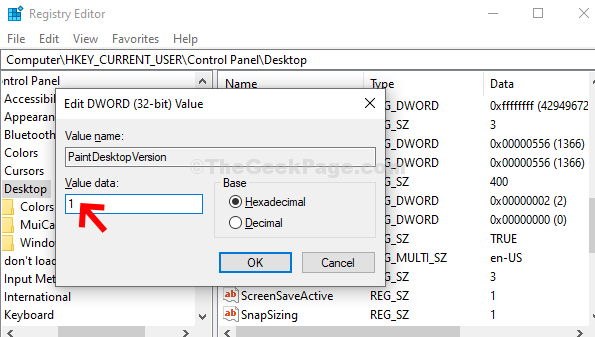
Sekarang, restart PC Anda dan Anda akan melihat versi Windows dan nomor build, di atas baki sistem di kanan bawah desktop Anda.


